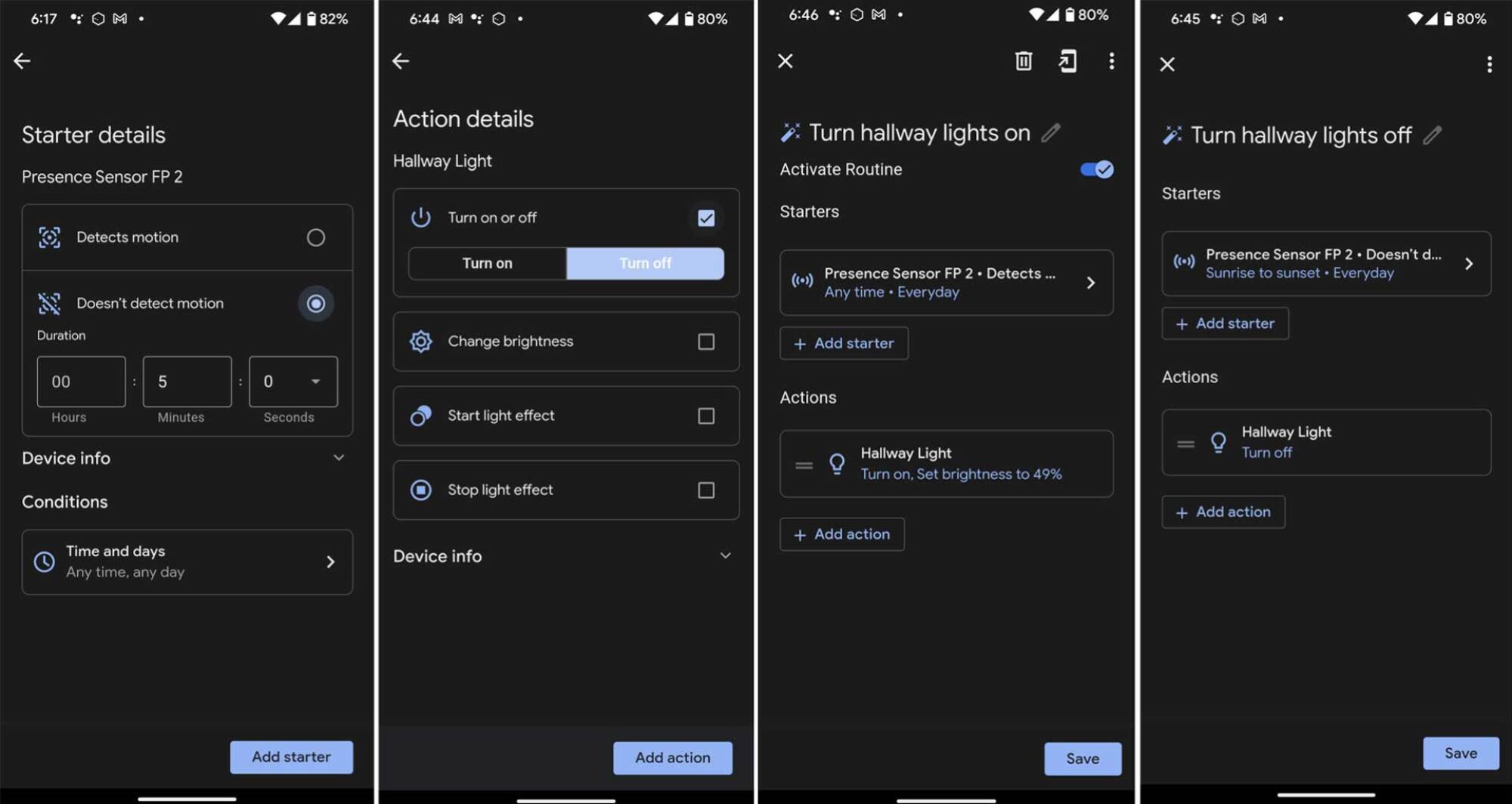Если вы постоянно спорите с членами семьи или соседями по комнате из-за выключения света, когда они выходят из комнаты, может помочь автоматизация. Это тоже не сложная штука: вы просто используете датчики, чтобы определить, находится ли кто-то в комнате или нет. Когда нет активности, свет выключается.
Выбор правильного датчика
Для начала вам потребуются датчики, и вам следует обратить внимание на два типа. Первый — это датчик движения, и именно так он и звучит. Второй более новый – датчик присутствия. Датчик присутствия может определить, что вы просто отдыхаете в комнате, а не передвигаетесь по ней. Если вы спокойно сидите, читаете или смотрите телевизор, свет не должен при вас погаснуть.
Aqara, компания, которая производит все, от датчиков вибрации до датчиков утечки воды, произвела огромный фурор. в прошлом году со своим Датчиком присутствия FP2. Это небольшой шарнирный датчик, который можно закрепить на потолке или стене, направить в определенном направлении, затем откалибровать, прежде чем использовать ИИ для постоянного обучения. В зависимости от того, как вы его нацеливаете, он может либо обнаружить, либо исключить домашних животных (или, я полагаю, низкорослых родственников).
Независимо от того, используете ли вы детектор движения или детектор присутствия, основные средства автоматизации остаются одинаковыми: один для включения света, а другой для его выключения, если проверка не выполнена.
Настройка свет включается, когда в комнате кто-то есть
Для первой автоматизации (я использую Google Home) выберите домашний распорядок дня, чтобы вы могли использовать устройство в качестве триггера. Выберите соответствующий датчик (здесь я использую FP2). Выберите «Обнаруживает движение». а затем перейдите к разделу «Время и дни». раздел. Подумайте, должны ли эти правила соблюдаться всегда или только в дневное время. Если кто-то встает посреди ночи, должна ли каждая комната освещаться, когда он проходит через нее? Установите удобное для вас время и дни.
После того, как вы это настроите, вы вернетесь к предыдущей панели, и вы сможете нажать «Добавить действие». Нажмите «Настроить домашние устройства», и теперь вы будете выбирать свет в этой конкретной комнате. Возможно, это так. лампа, подключенная к умной розетке, или просто лампочка. В любом случае найдите устройство, затем настройте его на включение и нажмите «сохранить». Если в этой комнате несколько источников света, вам придется добавить каждый один из них — это действие в этой автоматизации, поскольку каждая автоматизация может иметь несколько триггеров и несколько действий.
Еще одна идея, которую следует учитывать, заключается в том, что если сейчас, скажем, 23:00, вам может потребоваться, чтобы свет горел, но не на полную яркость. Если выбранная вами умная лампочка поддерживает ее, вы можете в действиях выбрать включение лампочки с яркостью 20 %.
После того, как все действия добавлены, пришло время сохранить автоматизация.
Настройка отключения света, когда кто-то выходит из комнаты
Чтобы создать вторую автоматизацию, которая выключает свет, вы проделаете все заново, но на этот раз в разделе «Триггеры» выберите «Когда не обнаруживает движение». Вам следует задать дополнительный вопрос о том, как долго не было обнаружено движение. Итак, в примере ниже вы видите, что я установил его на пять минут. После пяти минут отсутствия движения он выключит свет.
Задайте условия и дни, выберите те же источники света, которые вы делали раньше, но теперь прикажите им выключиться.
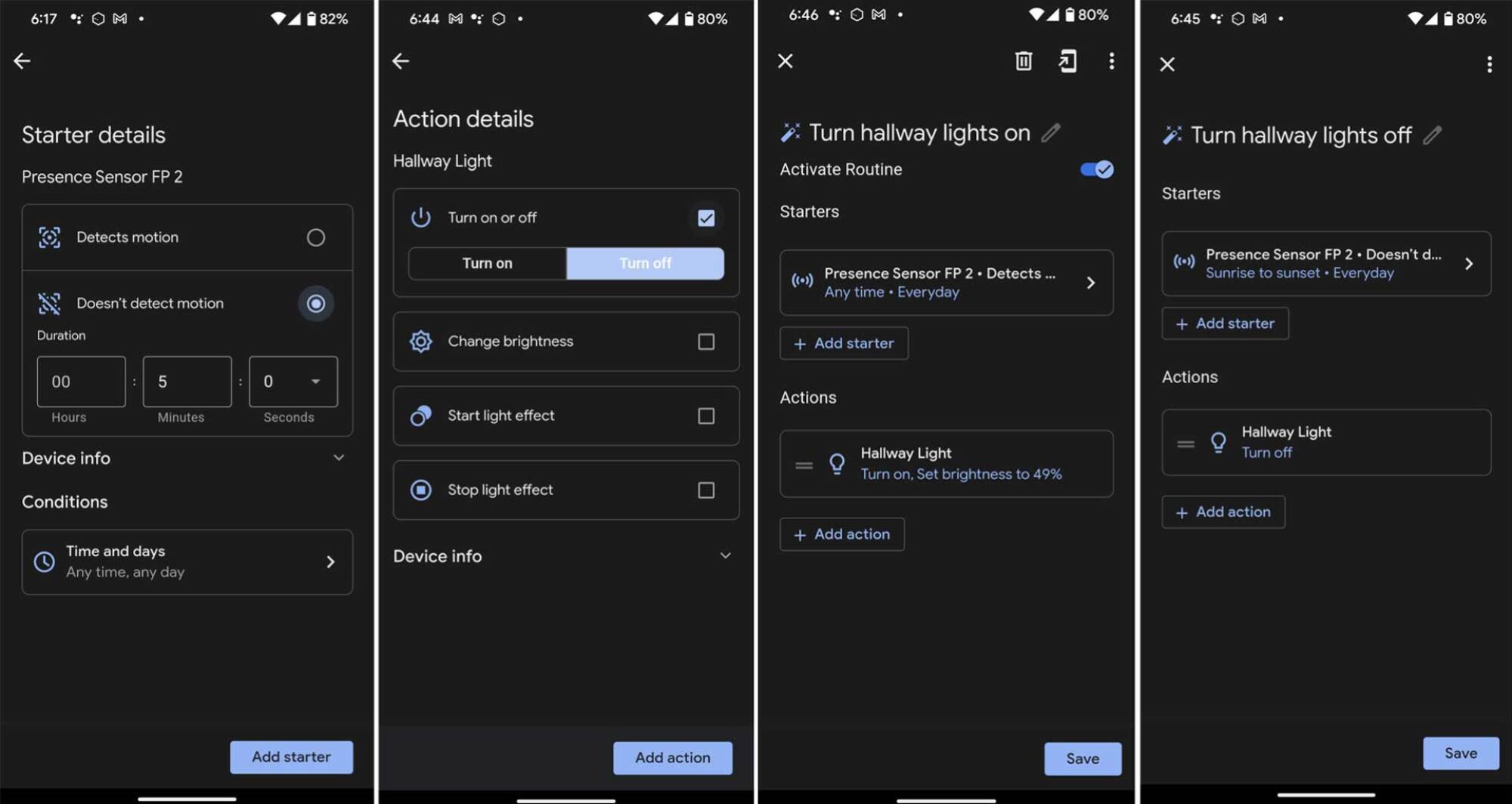 На отдельных экранах показано, как настроить триггер, действия и как выглядят готовые средства автоматизации. Источник: приложение Google Home
На отдельных экранах показано, как настроить триггер, действия и как выглядят готовые средства автоматизации. Источник: приложение Google Home
Тестирование и устранение неполадок средств автоматизации
Все это’ Осталось протестировать автоматику. Используя умный хаб, выключите соответствующие огни. Теперь войдите в пространство и посмотрите, включятся ли они. Если они пройдут тест, покиньте это место и посмотрите, выключатся ли они по прошествии соответствующего времени. Вам не обязательно находиться в комнате, чтобы проверить, так как это приведет к отключению датчика: просто проверьте состояние устройства в хабе.
Если свет не загорелся, проверьте журнал автоматизации и убедитесь, что автоматизация сработала. Если он сработал, но свет не загорелся, убедитесь, что время и дни установлены правильно, а также вы выбрали правильный свет и действие. Вы также можете проверить правильность калибровки датчика.
lifehacker.com